画面の選択部分を明るくハイライトできるソフト
Screenfocus
海外製ソフト
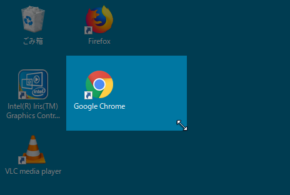 スクリーンショット一覧を見る |
製作者:- 対応OS:Windows XP/Vista/7/8/8.1/10 ダウンロード |
画面上の選択部分をハイライトさせることができるソフト。画面の特定領域のみを明るくして、背景を暗くさせることで一部分だけをハイライト表示します。暗くなっている背景の透明度は、自由に調整することができます。 プレゼンテーションの際や画面のスクリーンショットを撮るときに、一部分だけを目立たせて表示したいときに便利です。
Screenfocus について
「Screenfocus」は、画面の一部分を明るくハイライト表示させることができるソフトです。背景を暗くして、選択部分だけを明るく表示します。ハイライト部分の大きさや位置はマウスのドラッグ操作で変更が可能、背景部分の透明度も自由調整することができます。
プレゼンテーションなどで画面の一部分を目立たせて表示したいときや、デスクトップのスクリーンショットを撮影してブログにアップロードするときにわかりやすくハイライトしたいときなどに役立つソフトです。
プレゼンテーションなどで画面の一部分を目立たせて表示したいときや、デスクトップのスクリーンショットを撮影してブログにアップロードするときにわかりやすくハイライトしたいときなどに役立つソフトです。
使い方
- 本ソフト「Screenfocus」を起動します。
- タスクトレイに「Screenfocus」のアイコン
 が表示されます。
が表示されます。 - タスクトレイアイコンを右クリックしてメニューを開き [ Options ] を選択。
- 「Screenfocus」の設定画面が表示されます。
- 「Opacity」欄のスライダーを左右に動かして背景の透明度を設定します。
- スライダーを右に持って行くほど暗くなり、左に持って行くほど明るくなります。
- 「Shortcut」欄からショートカットキーを選択します。ショートカットキーは「Ctrl」「Alt」「Shift」のどれか1つ※と、「A~Z」までの26文字から1つの組み合わせを選択してください。
- 設定が完了したら画面を閉じます。
- 設定画面から指定したショートカットキーの組み合わせを押すと、画面左上がハイライトされた状態になります。
- ハイライト部分は選択ボックスになっていて、ボックス上部をドラッグするとハイライト部分を自由に移動することができます。
- 選択ボックスの右下コーナーをドラッグすると、ハイライト部分をリサイズすることができます。
- ハイライト表示中にマウスホイールを回転させると、暗くなっている部分の透明度を変更することができます。
- 設定したショートカットキーの組み合わせをもう一度押すと、ハイライトを解除することができます。
ソフトウェア情報
| 提供元 | - - |
| 対応OS | - Windows XP/Vista/7/8/8.1/10 |
| バージョン | - 1.0.1(2018/06/01) |
| 記事の更新日 | - |

このソフトの最初のレビューを書いてみませんか?